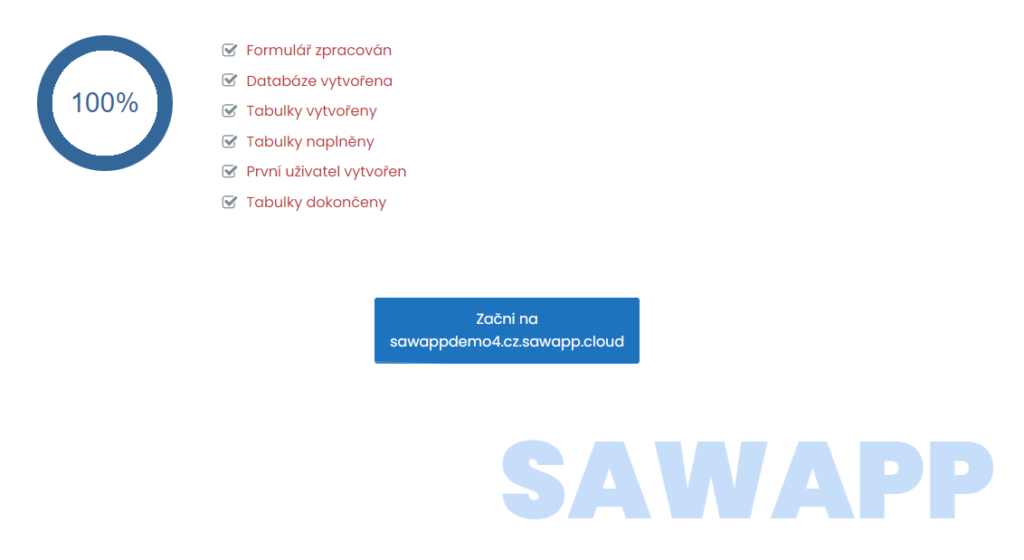Aplikace SAWAPP je cloudovou aplikací. Přesto je nutné provést instalaci. Nejde však o instalaci na vaše zařízení, ale na náš server. Při instalaci si zvolíte vlastní doménu, na které budete k SAWAPP přistupovat a současně také přihlašovací údaje. Při instalaci vám vytvoříme prvotní základní data.
Instalátor #
Instalátor aplikace SAWAPP naleznete na webu: https://cz.sawapp.cloud/instalace-aplikace-sawapp
Instalátor má pět kroků, kterými jsou:
- Doména
- Zaměstnavatel
- Uživatel
- První data
- Závěr a shrnutí
Doména #
V tomto kroku si zvolíte subdoménu, na které budete k aplikaci SAWAPP přistupovat.
Naše doména je cz.sawapp.cloud.
Subdoména je to, co se bude zobrazovat před naší doménou, tj. subodmena.cz.sawapp.cloud.
Jako optimální se může jevit zvolit název vaší společnosti nebo stejnou subdoménu, jako je doména vašeho firemního webu.
Subdoména se řídí běžnými doménovými pravidly, tedy:
- název subdomény může obsahovat pouze znaky abecedy (a-z), pomlčku „-“ a číslice (0-9);
- název nesmí začínat pomlčkou;
- není možno používat diakritiku (háčky a čárky), ani další speciální znaky ($,%,@,&,*,..);
- doména může obsahovat minimálně 1 a maximálně 63 znaků (záleží na typu domény);
- nejvýše 63 znaků.
Doména může být např. bezpecnafirma.
Vaše celá adresa aplikace potom bude bezpecnafirma.cz.sawapp.cloud.
Aplikaci SAWAPP vám můžeme také nainstalovat za poplatek na vaší vlastní doméně.
Zaměstnavatel #
Ve druhém kroku je třeba vyplnit údaje o zaměstnavateli, kterými jsou:
- název zaměstnavatele;
- ulice;
- číslo popisné;
- číslo orientační;
- město / obec;
- PSČ;
- země;
- IČO;
- pojišťovna, u které je zaměstnavatel pojištění pro případ své odpovědnosti za pracovní úrazy.
Na základě údajů v aplikaci, v agendě: „Zaměstnavatelé“, vytvoříme prvního zaměstnavatele. Údaje lze později přímo v SAWAPP změnit.
Uživatel #
V kroku třetím, vás žádáme o informace o uživateli. Na základě nich v aplikaci SAWAPP vytvoříme první evidovanou osobu a současně uživatele s administrátorskými právy.
Údaje, které k tomu potřebujeme jsou:
- titul před;
- křestní jméno;
- příjmení;
- titul za;
- uživatelské jméno;
- e-mail;
- pohlaví (pro některé agendy BOZP je nezbytné a u osob jde o povinnou položku, proto tuto informaci vyžadujeme i v instalátoru SAWAPP);
- vztah vůči zaměstnavateli;
- jednorázový PIN (který slouží pro prvotní přihlášení, jakožto bezpečnostní prvek).
I tyto údaje lze později, přímo v SAWAPP, měnit.
První data #
Čtvrtá část, první data, slouží uživatelům, kteří si chtějí SAWAPP nejprve otestovat v testovacím režimu zdarma. Zde můžete zvolit, zda chcete SAWAPP nainstalovat se vzorovými daty a kolik těchto dat má být. Na výběr je:
- 1 záznam, tj. čistá instalace připravená pro ostrý provoz;
- 100 záznamů pro testování (odpovídající menší firmě);
- 10 000 záznamů pro testování (odpovídající větší firmě).
Závěr a shrnutí #
V posledním kroku se vás dotazujeme, zda nám pomůžete s rozvojem SAWAPP, zda chcete přijímat novinky a informace o aplikaci (obchodní sdělení) a v neposlední řadě žádáme o váš souhlas s obchodními podmínkami.
Na obrázcích níže je vzorový příklad vyplnění instalátoru.
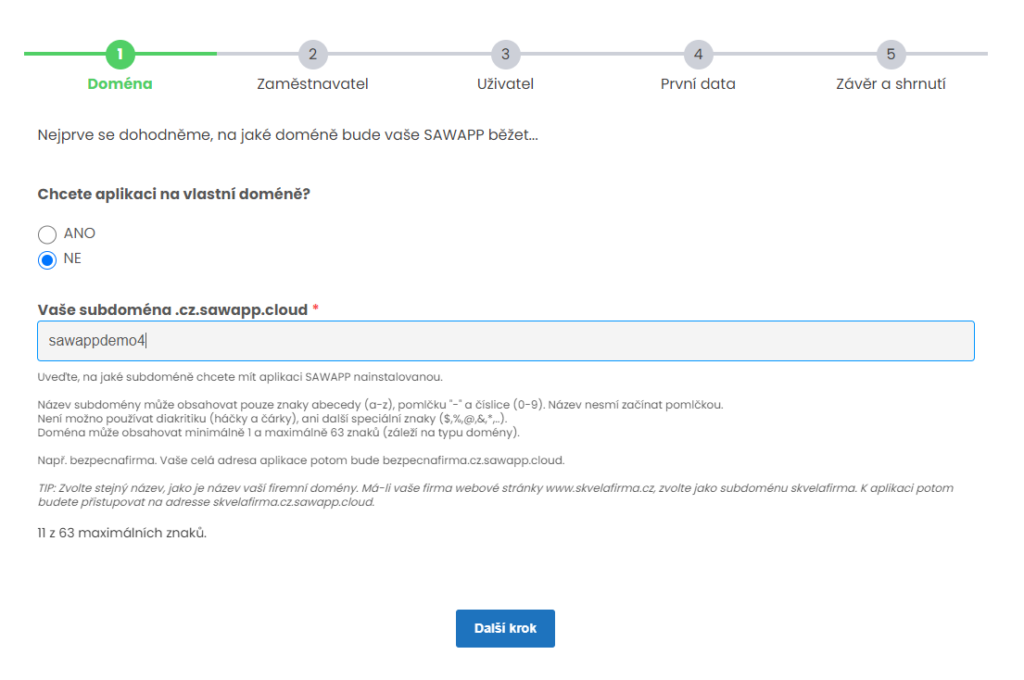
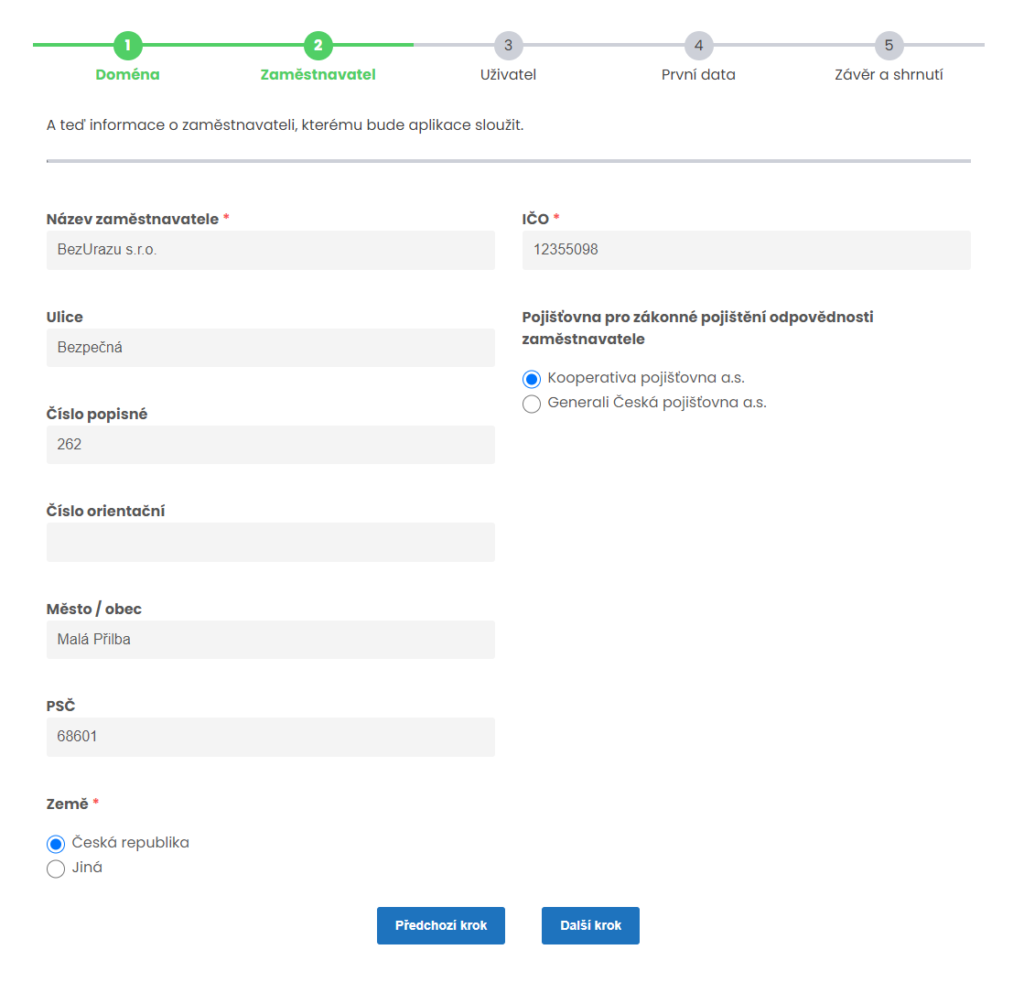
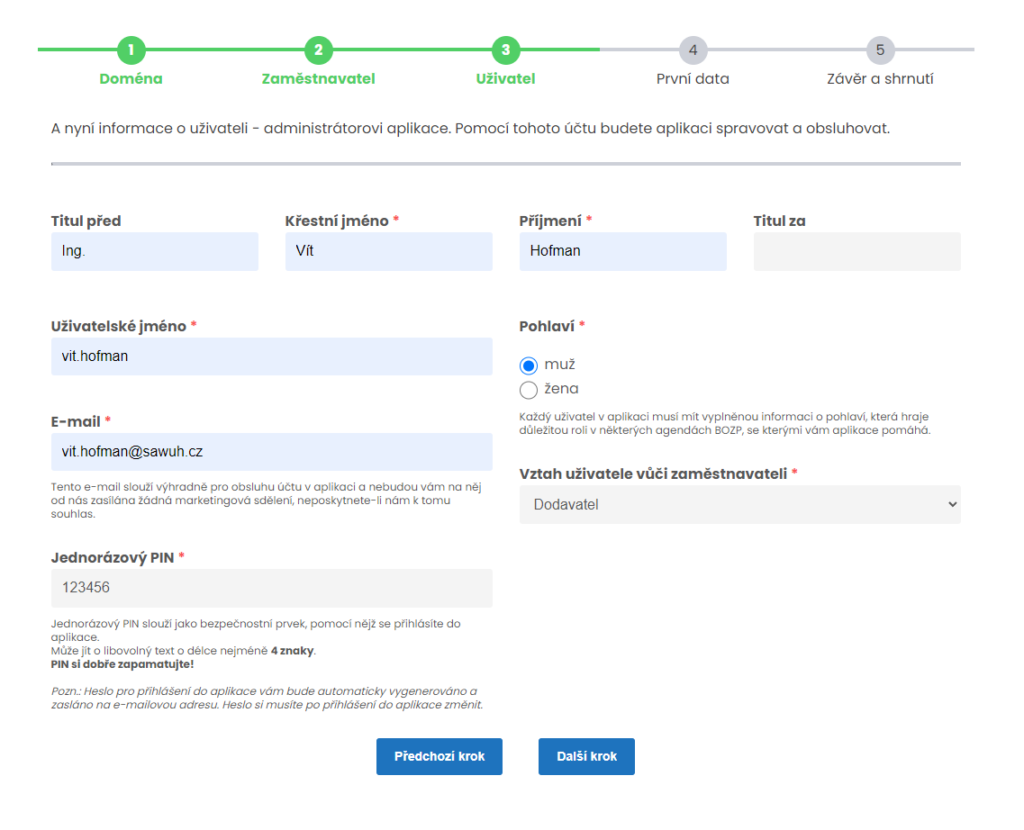
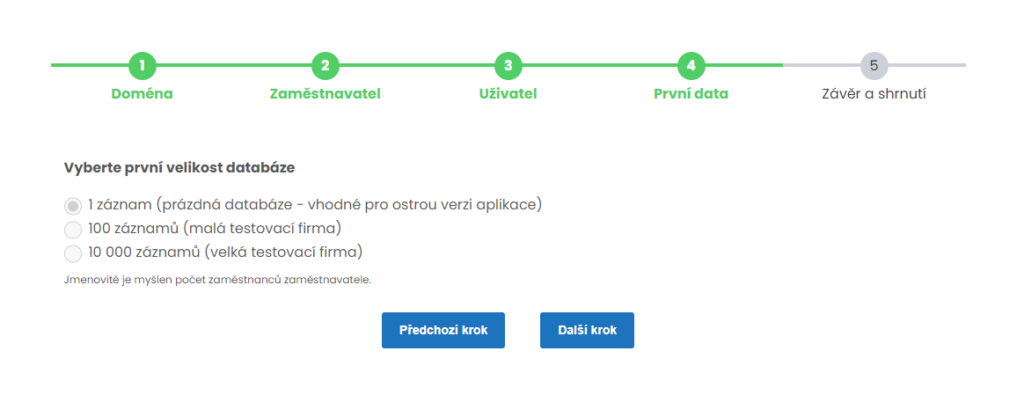
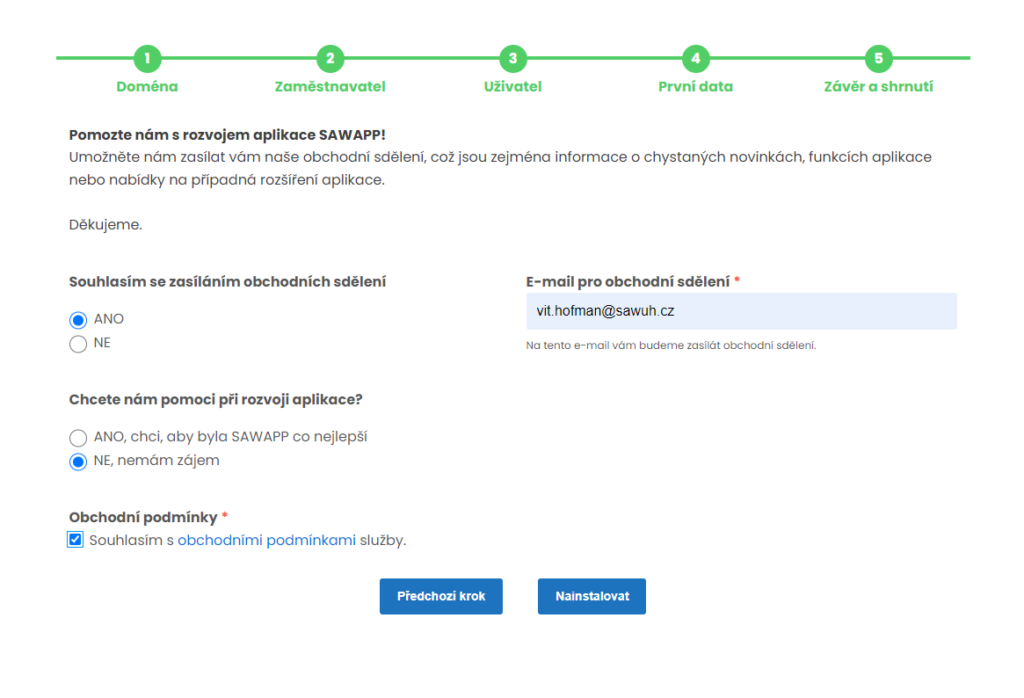
Odeslání formuláře instalátoru #
Posledním krokem v instalátoru je kliknutí na tlačítko: „Nainstalovat“, které spustí proces instalace.
O průběhu instalace budete informováni. Toto může trvat řádově několik sekund. Po úspěšné instalaci, viz obrázek níže, vám na uvedenou e-mailovou adresu přijde zpráva s pokyny, jak provést prvotní přihlášení se do aplikace.